Se você usa o Outlook para iOS, às vezes pode receber a seguinte mensagem de erro ao enviar um e-mail: “Ocorreu um erro ao entregar esta mensagem“. Ou você pode receber uma notificação que confirma que seu e-mail foi enviado com sucesso, mas nada foi enviado. O problema persiste mesmo se você reiniciar o Outlook e tentar enviar a mensagem problemática novamente. Siga as etapas abaixo para solucionar esse problema.
Conteúdo
-
O que fazer se o Outlook para iOS não enviar mensagens
- Use o Outlook no Safari
- Use o aplicativo Mail
- Verifique a pasta da caixa de saída
- Atualize o Outlook e o iOS
- Remova sua conta de e-mail do Outlook
- Reinstale o Outlook para iOS
- Conclusão
- Postagens relacionadas:
O que fazer se o Outlook para iOS não enviar mensagens
Use o Outlook no Safari
Você deve ser capaz de contornar esse problema usando o Outlook no Safari. Inicie o Safari, navegue até outlook.live.com e faça login em sua conta do Outlook. A mensagem que inicialmente falhou ao enviar deve estar em Rascunhos. Tente enviar novamente. Se o erro persistir, adicione um novo e-mail e clique no botão Enviar.
Use o aplicativo Mail
Como alternativa, adicione sua conta de e-mail do Outlook ao aplicativo iOS Mail padrão. Navegar para Definições, selecione Correspondência, tocar Contase selecione Adicionar Conta. Selecione Panorama, digite seu endereço de e-mail, digite sua senha e pressione Entrar. Verifique se você ainda está recebendo a mesma mensagem de erro.
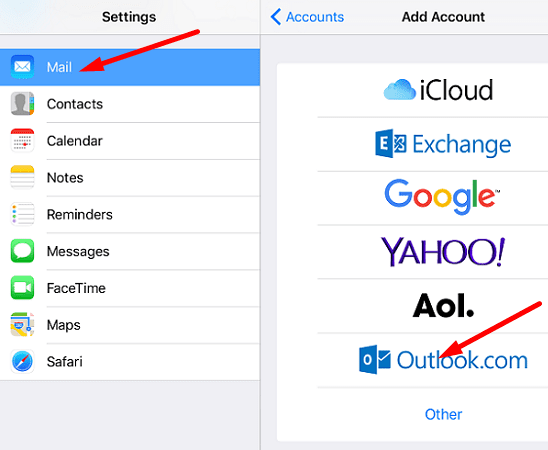
Verifique a pasta da caixa de saída
Apple Mail armazena automaticamente o e-mail que não foi enviado a pasta Caixa de saída. Vá para a Caixa de saída e tente enviar o e-mail problemático novamente. Lançar o App Mail, tocar Caixas de correioe selecione Caixa de fora. Envie a mensagem novamente.
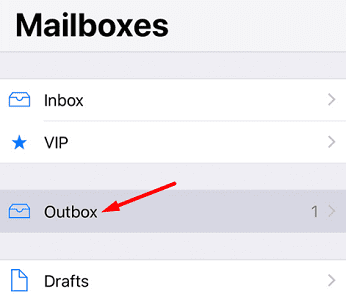
Atualize o Outlook e o iOS
Certifique-se de atualizar o Outlook para iPhone. Acesse a App Store e verifique se há uma versão mais recente do aplicativo Outlook disponível. Então vá para Definições, selecione Em gerale depois toque em Atualização de software para instalar a versão mais recente do iOS no seu iPhone. Reinicie o seu iPhone e verifique os resultados.

Remova sua conta de e-mail do Outlook
Remova sua conta de e-mail do Outlook para iOS. Em seguida, reinicie o telefone. Inicie o aplicativo de e-mail novamente e reconfigure sua conta de e-mail. Verifique se o problema ocorre novamente.
Reinstale o Outlook para iOS
Se o erro persistir, desinstale o Outlook e reinicie o iPhone. Em seguida, vá para a App Store e instale uma nova cópia do aplicativo Outlook. Faça login em sua conta e verifique se você pode enviar seus e-mails agora.
Conclusão
Se você não consegue enviar nenhum e-mail usando o Outlook para iOS, faça login em sua conta do Outlook no Safari e verifique se o problema persiste. Além disso, adicione sua conta de e-mail do Outlook ao Mail App e instale as atualizações mais recentes do iOS. Se o problema persistir, reinstale o Outlook para iOS. Clique nos comentários abaixo e diga-nos se você conseguiu corrigir o problema.